
Ta programska oprema bo zagotovila, da bodo vaši gonilniki delovali in vas tako varovala pred pogostimi napakami računalnika in okvaro strojne opreme. Preverite vse svoje voznike zdaj v treh preprostih korakih:
- Prenesite DriverFix (preverjena datoteka za prenos).
- Kliknite Zaženite optično branje najti vse problematične gonilnike.
- Kliknite Posodobi gonilnike da dobite nove različice in se izognete sistemskim okvaram.
- DriverFix je prenesel 0 bralci ta mesec.
Če imate iPhone ali iPad, še ne pomeni, da zanemarjate Microsoftove izdelke. Pravzaprav je veliko uporabnikov sistema Windows 10, ki imajo v lasti iPhone ali iPad, vendar tudi oni doživljajo znane napake sistema Windows. Poskušamo ponuditi nekaj popravkov za nadležne težave pri sinhronizaciji iTunes.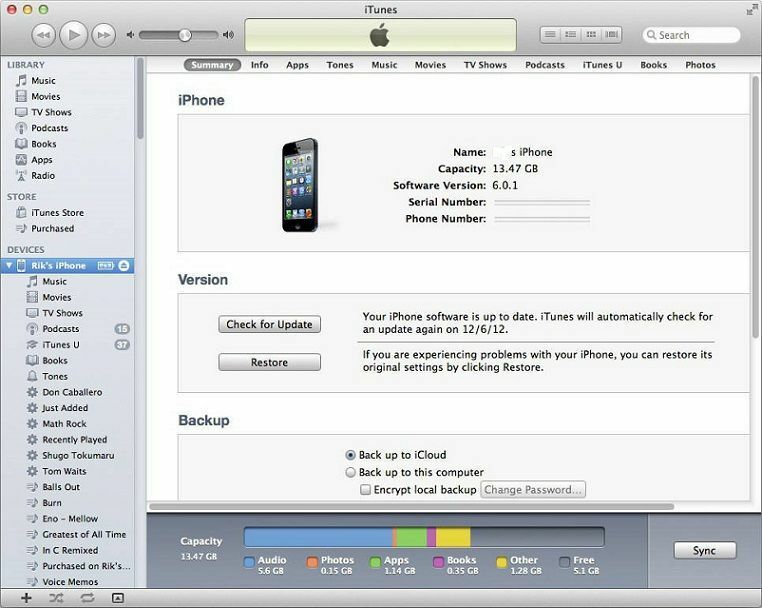
Če vas zanima, kako lahko datoteke preprosto prenesete iz iPhona ali iPada v Windows 8, Windows 8.1 in obratno, si oglejte vodnik, ki smo ga ustvarili za to. Če ste si mislili iTunes in želite iPhone ali iPad sinhronizirati s sistemom Windows 8, 8.1 in imate težave, potem lahko sledite nasvetom, ki jih bomo delili tukaj ti. Če je vaš sistem Windows 8
Poleg iPhona in iPada imajo tudi uporabniki iPoda težave s sinhronizacijo iTunes v sistemu Windows 8. Upajmo, da boste z naslednjimi koraki odpravili težavo. Evo, kar pravi en prizadeti uporabnik iPhona:
Že večkrat sem poskušal dodati svoj iphone na iTunes, vendar ne prepozna moje naprave. Itune sem celo izbrisal in znova namestil, vendar še vedno ne bo deloval. Ali mi lahko kdo pomaga ugotoviti to ???
Torej, brez nadaljnjega si oglejmo nekaj možnih popravkov.
Kako narediti iPhone, iPod ali iPad sinhronizacijo z iTunes v sistemu Windows 10
Odkril sem, da so težave s sinhronizacijo iOS-a z iTunes pogostejše v sistemu Windows 8, zato bi bil takojšen nasvet nadgradnja na Windows 8.1. Še bolje, zakaj ne bi skočili naravnost do Posodobitev sistema Windows 8.1, saj je bil nedavno izdan. Druga smešna stvar je, da lahko, čeprav je uradno združljiv z operacijskim sistemom Windows 8, na spodnji sliki vidimo, da je iTunes 11 toliko glasov podprl.
Preden nadaljujete s sinhronizacijo naprave iOS z iTunes, se prepričajte, da ste tudi prenesli najnovejši različico iTunes in iOS. Še en "neumen" nasvet bi bil, da preklopite način, ki ga poskušate sinhronizirati - z WiFi na USB ali obratno. Če imate še vedno težave s sinhronizacijo, nadaljujmo. Torej, če se vaš iPhone, iPad ali iPod ne prikaže v razdelku Naprave v iTunes, boste prejeli enega od naslednje napake: »naprave ni mogoče obnoviti v iTunes«, klicaj, vprašaj, simbol vtiča ali »X« se prikaže. Tu je še nekaj rešitev, kako ga lahko poskusite odpraviti:
- Najprej se morate prepričati, da jih ni poškodbe vašega povezovalnega kabla, kot so ostanki, in da vrata USB na vašem Windows 8 ali Windows 8.1 delujejo tudi
- Prepričati se morate, da imate Podpora za mobilne naprave Apple nameščen. Za to preprosto odprite iskalno vrstico in tam vnesite njeno ime. Poskusite ga znova odstraniti in pridobiti najnovejšo različico, saj bi to lahko pomagalo. Če ni na seznamu, odstranite iTunes, QuickTime, Apple Software Update, Apple Application Support v tem vrstnem redu in znova namestite iTunes in programsko opremo.

- Nato poskusite znova zagnati podporo za mobilne naprave Apple, tako da zaprete iTunes in nato odklopite iPhone, iPad ali iPod. V vrstico za iskanje čarovnic vnesite »Ogled lokalnih storitev« in poskrbite, da boste iskali pod Nastavitve. Izberite Apple Mobile Device in kliknite »Ustavi storitev«. Po tem kliknite »Zaženite storitev“, Nato odprite iTunes in povežite svoje naprave iOS.
- Če imate še vedno težave, se prepričajte, da ima storitev Apple Mobile Device storitev najnovejši gonilnik USB nameščen. Za to zaženite Device Manager v operacijskem sistemu Windows 8 ali Windows 8.1 in na seznamu krmilnikov Universal Serial Bus poiščite tistega, ki ga potrebujete. Če vidite sumljive znake, onemogočite / omogočite gonilnik, ga odstranite in znova namestite.
Resnično upam, da je to rešilo vaše sitne težave s sinhronizacijo iPhona, iPada ali iPoda z iTunes v sistemih Windows 8, 8.1. Če imate še vedno težave, lahko poskusite zagnati iTunes združljivostni način z operacijskim sistemom Windows 7. Poskusite tudi zagnati orodje za odpravljanje težav s sistemom Windows 8, saj zna v nekaterih primerih narediti čudeže. Za vsak primer, če ste tega spregledali, se prepričajte, da ste pri namestitvi iTunes prijavljeni s skrbniškim računom.
Prav tako lahko obiščete program in funkcije in od tam poiščete isto podporo za mobilne naprave Apple poskusite popraviti. Mogoče imate srečo! Čeprav nima takojšnje korelacije, nekateri uporabniki poročajo, da je pomagala tudi najnovejša različica Quicktime - glej. Sporočite nam tako, da spodaj pustite komentar, ali so vam vsi zgornji nasveti pomagali ali ne. Če slučajno poznate delujoč popravek, ga delite s skupnostjo, hvaležni vam bomo.
PREBERITE TUDI:
